工程预算软件学习使用操作教程
(2020年编辑)专业预算软件(广联达gbq)详细使用操作教程_secret[1]
![(2020年编辑)专业预算软件(广联达gbq)详细使用操作教程_secret[1]](https://img.taocdn.com/s3/m/10510e22cf84b9d528ea7ab6.png)
工程预算软件学习第一部分 工程预算软件简介一、工程预算软件的类型及作用A 、清单算量软件计算除钢筋以外的工程量,可以实现清单工程量和定额工程量的计算。
B 、钢筋抽样软件计算预算钢筋工程量。
C 、清单计价软件编制工程量清单,编制投标报价,计算工程总造价。
D 、标书软件编制招标文件或编制投标文件。
二、工程预算软件间的相互关系 CA 、B CA 、B DD一、软件安装部件1、主程序(工程量计算规则、视频帮助)2、定额库3、加密锁驱动程序二、软件安装步骤(见演示)(1)双击(2)选择安装的组件(3)安装定额库(4)安装加密锁驱动程序第一章广联达清单计价软件一、清单计价软件简介清单计价软件,俗称“套价”软件。
可以实现的功能:★招标方:工程量清单、标底报价★投标方:投标报价(1)招标方使用软件流程招标方工程量清单编制流程(2)投标方使用软件流程(同标底编制)招标方标底报价编制流程投标方投标报价编制流程注意:标底价格编制与投标报价在编制流程上一样,但是,价格基准、取费等内容有差异。
二、广联达清单计价GBQ3.0软件的界面(1)、标题栏,(2)、菜单栏,(3)、系统工具条,(4)、网上服务工具条,(5)、数据导入工具条,(6)、格式工具条,(7)表操作工具条,(8)、导航栏,(9)、定额操作工具条,(10)、预算书操作工具条,(11)、预算书特性工具条,(12)、输入窗口,(13)、属性查看窗口,(14)、状态显示栏(1)标题栏——文件保存路径提示软件窗口的最上端显示的是当前打开的工程文件的保存路径,在当前文件没有被保存时,不会显示保存路径,只显示新建向导中定义的文件名称。
(2)菜单栏——系统主菜单与其他软件一样,广联达—清单计价GBQ3.0软件也有系统主菜单,包括:文件、编辑、查看、分部分项工程量清单(这里的菜单名称随着导航栏中页签变化而变化)、数据、维护、系统、窗口、帮助。
各个菜单的主要命令的使用在以后的章节中描述。
工程预算的入门知识教程分享

工程预算的入门知识教程分享预算包含的内容不仅仅是预测,它还涉及到有计划地巧妙处理所有变量,这些变量决定着公司未来努力达到某一有利地位的绩效。
那么新手如何入门呢?以下是由店铺整理关于工程预算入门知识教程的内容,希望大家喜欢!工程预算入门第一步:练好“三个基本功练好“三个基本功”包括:提高看图技能;熟悉常用标准图做法;熟悉工程量计算规则,等三个方面。
一、提高看图技能工程量计算前的看图,要先从头到尾浏览整套图纸,待对其设计意图大概了解后,再选择重点详细看图。
在看图过程中要着重弄清以下几个问题:(一)建筑图部分1、了解建筑物的层数和高度(包括层高和总高)、室内外高差、结构形式、纵向总长及跨度等。
2、了解工程的用料及作法,包括楼地面、屋面、门窗、墙柱面装饰的用料及法。
3、了解建筑物的墙厚、楼地面面层、门窗、天棚等在不同的楼层上有无变化(包括材料做法、尺寸、数量等变化),以便采用不同的计算方法。
(二)结构图部分1、了解基础形式、深度、土壤类别、开挖方式(按施工方案确定)以及基础、墙体的材料及做法。
2、了解结构设计说明中涉及工程量计算的相关内容,包括砌筑砂浆类别、强度等级,现浇和预制构件的混凝土强度等级、钢筋的锚固和搭接规定等,以便全面领会图纸的设计意图,避免重算或漏算。
3、了解构件的平面布置及节点图的索引位置,以免在计算时乱翻图纸查找,浪费时间。
4、砖混结构要弄清圈梁有几种截面高度,具体分布在墙体的那些部位,圈梁在阳台及门窗洞口处截面有何变化,内外墙圈梁宽度是否一致,以便在计算圈梁体积时,按不同宽度进行分段计算。
5、带有挑檐、阳台、雨篷的建筑物,要弄清悬挑构件与相交的连梁或圈梁的连结关系,以便在计算时做到心中有数。
目前施工图预算和工程量清单的编制主要是围绕工程招投标进行的,工程发标后按照惯例,建设单位一般在三天以内要组织有关方面对图纸进行答疑,因此,预算(或清单)编制人员在此阶段应抓紧时间看图,对图纸中存在的问题作好记录整理。
广龙工程造价软件操作(完整版)2014-5-8-20(1)
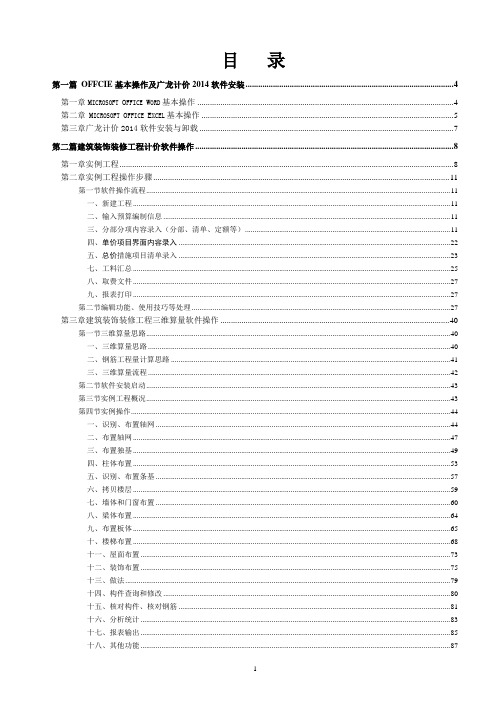
目录第一篇OFFCIE基本操作及广龙计价2014软件安装 (4)第一章M ICROSOFT O FFICE W ORD基本操作 (4)第二章M ICROSOFT O FFICE E XCEL基本操作 (5)第三章广龙计价2014软件安装与卸载 (7)第二篇建筑装饰装修工程计价软件操作 (8)第一章实例工程 (8)第二章实例工程操作步骤 (11)第一节软件操作流程 (11)一、新建工程 (11)二、输入预算编制信息 (11)三、分部分项内容录入(分部、清单、定额等) (11)四、单价项目界面内容录入 (22)五、总价措施项目清单录入 (23)七、工料汇总 (25)八、取费文件 (27)九、报表打印 (27)第二节编辑功能、使用技巧等处理 (27)第三章建筑装饰装修工程三维算量软件操作 (40)第一节三维算量思路 (40)一、三维算量思路 (40)二、钢筋工程量计算思路 (41)三、三维算量流程 (42)第二节软件安装启动 (43)第三节实例工程概况 (43)第四节实例操作 (44)一、识别、布置轴网 (44)二、布置轴网 (47)三、布置独基 (49)四、柱体布置 (53)五、识别、布置条基 (57)六、拷贝楼层 (59)七、墙体和门窗布置 (60)八、梁体布置 (64)九、布置板体 (65)十、楼梯布置 (68)十一、屋面布置 (73)十二、装饰布置 (75)十三、做法 (79)十四、构件查询和修改 (80)十五、核对构件、核对钢筋 (81)十六、分析统计 (83)十七、报表输出 (85)十八、其他功能 (87)第三篇安装工程软件操作 (89)第一章实例工程 (89)第二章实例工程操作步骤 (91)第一节软件操作流程 (91)一、新建工程 (91)二、输入预算编制等信息 (92)三、分部分项内容录入(分部、清单、定额等) (92)四、措施项目界面内容录入 (98)五、总价措施 (98)六、其他项目 (101)七、工料汇总 (102)八、取费文件 (104)九、报表打印 (104)第二节编辑功能、使用技巧等处理 (104)第三章安装工程算量软件操作 (117)第一节安装算量的应用 (117)第二节入门知识 (117)一、必备知识 (117)二、安装和启动 (117)三、安装算量2010工作流程 (118)第三节用户界面 (118)一、菜单 (119)二、命令栏按钮 (121)三、导航器 (121)四、布置选择及修改快捷按钮(简称“快捷按钮”) (123)五、模型视口 (123)第四节图档组织 (124)一、视图表现 (124)第五节定义编号 (124)一、界面工具 (124)二、属性页面 (128)三、做法页面 (130)第六节本章小结 (137)第四章软件操作 (138)第一节3DM2014界面 (138)第二节安装算量2014算量思路 (139)一、安装专业的特点 (139)二、3DM2014算量思路 (139)第三节消防系统识别和布置 (140)一、新建工程 (140)二、导入喷淋图纸 (142)三、识别、布置轴网 (142)四、识别、布置喷头 (143)五、识别、布置喷淋管 (145)六、识别、布置电磁阀及水流指示器 (148)第四节电气识别和布置 (150)一、导入一层电气图及电气系统图 (150)二、识别、布置电气灯具及其他设备和附件 (150)三、识别、布置电气系统图及三箱表 (152)四、识别电线配管 (155)第五节识别、布置空调通风 (157)一、导入空调风图 (157)二、识别、布置风机盘管及其他空调设备 (157)三、识别、布置风管 (158)四、连接风管和风机盘管 (158)五、连接风口与风管连接 (159)六、自动布置风管支架和法兰 (160)七、回路核查 (160)八、识别、布置总结 (161)第六节挂接清单,统计结果 (161)一、挂接清单定额 (161)二、工程分析统计 (162)第七节图片建模 (164)一、图片导入模型建立简介 (164)第三篇市政工程计价软件操作 (169)第一章实例工程 (169)第二章实例工程操作步骤 (171)第一节软件操作流程 (171)一、新建工程 (171)二、输入预算编制等信息 (171)三、分部分项内容录入(分部、清单、定额等) (171)四、单价措施 (180)五、总价措施 (181)五、其他项目界面内容录入 (182)六、工料汇总 (182)七、取费文件 (184)八、报表打印 (185)第二节编辑功能、使用技巧等处理 (185)第四篇园林工程软件操作 (197)第一章实例工程 (197)第二章实例工程操作步骤 (199)第一节软件操作流程 (199)一、新建工程 (199)二、输入预算编制等信息 (199)三、分部分项内容录入(分部、清单、定额等) (199)四、单价措施 (206)五、总价措施 (206)六、其他项目界面内容录入 (207)七、工料汇总 (207)八、取费文件 (210)九、报表打印 (210)第二节编辑功能、使用技巧等处理 (211)第一篇OFFCIE基本操作及广龙计价2014软件安装第一章Microsoft Office Word基本操作一、Word的启动方法一:在Windows桌面上,单击“开始”按钮,在“所有程序”下的子菜单中单击“MicrosoftOffice”中的“Microsoft Office Word”。
专业预算软件详细使用操作教程

专业预算软件详细使用操作教程
一、简介
广联达预算软件是业界领先的财务软件,具有制作、管理、审核预算
的能力,有效地支持绩效预算管理的全过程。
它综合了国内外最新的企业
财务管理技术,简便易行,可随机安装,满足不同领域、不同规模企业的
管理要求。
二、新建预算
1、启动广联达预算软件,进入主窗口,点击“新建”,进入新建项
目对话框;
2、在新建项目对话框中,输入预算名称,如“2024年月度预算”;
3、勾选“月度”,点击“确定”,进入预算设计对话框;
4、在预算设计对话框中,输入预算的科目、组成单元、部门、指标,设置表头和底栏等,点击“确定”;
5、点击表头对话框的“确定”按钮,结束新建预算;
三、填表
1、启动广联达预算软件,进入主窗口,点击“新建”,进入新建项
目对话框;
2、在工作列表中鼠标右键,点击“填表”,进入填表对话框;
3、在填表对话框中,选择预算项目,确定要填写的部门、预算年份,并勾选“按照指标填写”;
4、点击“确定”按钮,进入填表页面,将预算指标的相关数据以列表的形式填写完毕;
5、点击“保存”按钮。
专业预算软件(广联达gbq)详细使用操作教程
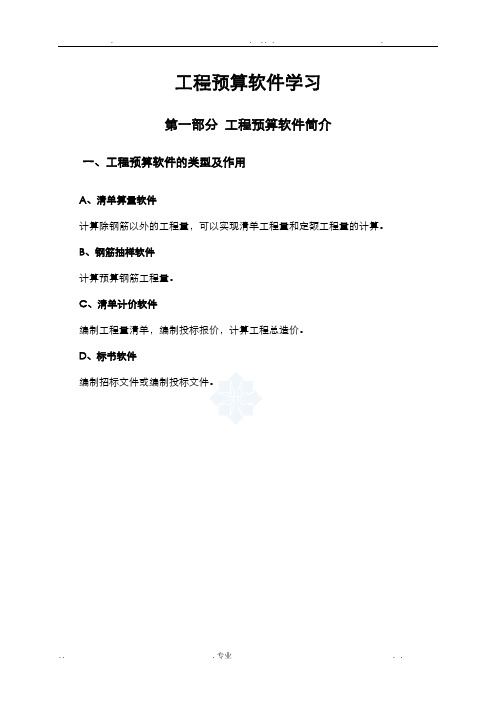
工程预算软件学习第一部分工程预算软件简介一、工程预算软件的类型及作用A、清单算量软件计算除钢筋以外的工程量,可以实现清单工程量和定额工程量的计算。
B、钢筋抽样软件计算预算钢筋工程量。
C、清单计价软件编制工程量清单,编制投标报价,计算工程总造价。
D、标书软件编制招标文件或编制投标文件。
二、工程预算软件间的相互关系第二部分广联达软件安装一、软件安装部件1、主程序(工程量计算规则、视频帮助)2、定额库3、加密锁驱动程序CA、B CA、BDD二、软件安装步骤(见演示)(1)双击(2)选择安装的组件(3)安装定额库(4)安装加密锁驱动程序第三部分广联达软件操作第一章广联达清单计价软件一、清单计价软件简介清单计价软件,俗称“套价”软件。
可以实现的功能:★招标方:工程量清单、标底报价★投标方:投标报价(1)招标方使用软件流程招标方工程量清单编制流程(2)投标方使用软件流程(同标底编制)招标方标底报价编制流程投标方投标报价编制流程注意:标底价格编制与投标报价在编制流程上一样,但是,价格基准、取费等容有差异。
二、广联达清单计价GBQ3.0软件的界面(1)、标题栏,(2)、菜单栏,(3)、系统工具条,(4)、网上服务工具条,(5)、数据导入工具条,(6)、格式工具条,(7)表操作工具条,(8)、导航栏,(9)、定额操作工具条,(10)、预算书操作工具条,(11)、预算书特性工具条,(12)、输入窗口,(13)、属性查看窗口,(14)、状态显示栏(1)标题栏——文件保存路径提示软件窗口的最上端显示的是当前打开的工程文件的保存路径,在当前文件没有被保存时,不会显示保存路径,只显示新建向导中定义的文件名称。
(2)菜单栏——系统主菜单与其他软件一样,广联达—清单计价GBQ3.0软件也有系统主菜单,包括:文件、编辑、查看、分部分项工程量清单(这里的菜单名称随着导航栏中页签变化而变化)、数据、维护、系统、窗口、帮助。
各个菜单的主要命令的使用在以后的章节中描述。
同望公路工程预算软件使用教程笔记
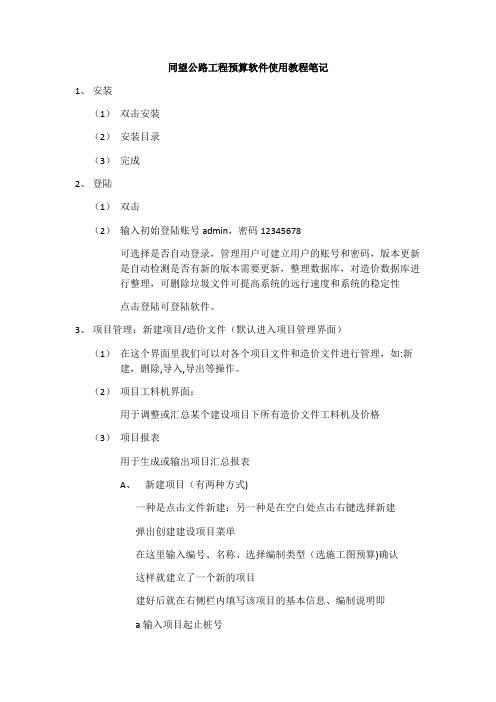
同望公路工程预算软件使用教程笔记1、安装(1)双击安装(2)安装目录(3)完成2、登陆(1)双击(2)输入初始登陆账号admin,密码12345678可选择是否自动登录,管理用户可建立用户的账号和密码,版本更新是自动检测是否有新的版本需要更新,整理数据库,对造价数据库进行整理,可删除垃圾文件可提高系统的远行速度和系统的稳定性点击登陆可登陆软件。
3、项目管理:新建项目/造价文件(默认进入项目管理界面)(1)在这个界面里我们可以对各个项目文件和造价文件进行管理,如:新建,删除,导入,导出等操作。
(2)项目工料机界面:用于调整或汇总某个建设项目下所有造价文件工料机及价格(3)项目报表用于生成或输出项目汇总报表A、新建项目(有两种方式)一种是点击文件新建;另一种是在空白处点击右键选择新建弹出创建建设项目菜单在这里输入编号、名称、选择编制类型(选施工图预算)确认这样就建立了一个新的项目建好后就在右侧栏内填写该项目的基本信息、编制说明即a输入项目起止桩号输入项目建设单位信息输入设计单位信息监管费汇总方式、监管费累进办法及累进系数,对于要汇总的项目才进行计算编制人信息审核人信息B编制说明编办规定预算文件的内容有,封面、目录、说明和各种表格这里可录入说明的内容,设计的依据及有关文号B、建立一个预算造价文件(有两种方式建立)一个是在空白处点击右键新建造价文件一个是点文件下面的新建造价文件弹出新建造价文件对话框填写编号、名称、计价依据在下拉菜单里软件内置了08概算预算清单预算以及96概算预算等依据选08预算计价依据下面两项不需要选择点确定后进入初始化状态初始化状态完成后在右侧填写基本信息1、工程类别选路线或桥梁2、公路公里可自动计算3、公路等级4、建设性质5、车道数以上可根据实际填写如是桥梁还要填写大桥等级、桥长米,桥梁宽度6、平均养护月数的填写时要计算工程交工前的养护费根据编办规定填写7、监管费累进办法默认08部颁标准8、累进系数公路不需要填写9、年造价上涨率%10、上涨计费年限上两项在一年内完成的项目不用填写一个造价文件就设置好了一个造价文件一般是有三要点就是量价费;量就是预算书,价就是工料机汇总,费对应取费程序A费选中建好的造价文件右键点击打开默认进入的是预算书界面,切换到取费程序,在右侧的栏中填写以下内容工程所在地填写施工地点费率标准一般是默认08部颁标准有地方标准的选地方标准冬季施工唯一区雨季施工2类区六个月夜间施工计高原施工根据情况写风沙施工根据情况写沿海施工根据情况写行车干扰有就记安全文明记临时设施记施工辅助记工地转移规定50公里以上记基本费用记综合里程粮油食品的运输里程职工探亲记职工取暖记财务费用记辅助生产记利润记纳税地点填写即可规费就是四险一金用08部颁标准时其值为0可直接录入即可用地方标准时就已经录入这样就把取费程序设置完了另外在下面还能查看各项费用和说明B量5.1预算书切换到预算书界面建立项、录入量1、增加项有两种方式一种就是增加标准项,即从标准项模板中提取,双击选入或早项前打“√”右键添加选中;另一种就是增加非标准项,选中要增加的项右键增加子项,输入编号、名称、选择单位在同类项中选择添加前项和后项2、工程量的导入,直接填写公路公里/桥长米,系统自动填写;两一个就是直接输入量输入后回车C、价5.2选套定额(预算书)1、选中选定额库选所需定额点击选中2、可直接增加直接输入1-1—1-1回车3、也可10101005回车5.3定额调整在预算书的右下角有1、BZ 标准换算2、PB混合料配比3、XS子目系数4、FZ辅助定额A运距的调整,选中要调整的项点击BZ调整实际运距回车B系数的调整,选中要调整的项点击XS在定额系数里输入1。
造价软件的使用流程和方法
造价软件的使用流程和方法下载温馨提示:该文档是我店铺精心编制而成,希望大家下载以后,能够帮助大家解决实际的问题。
文档下载后可定制随意修改,请根据实际需要进行相应的调整和使用,谢谢!并且,本店铺为大家提供各种各样类型的实用资料,如教育随笔、日记赏析、句子摘抄、古诗大全、经典美文、话题作文、工作总结、词语解析、文案摘录、其他资料等等,如想了解不同资料格式和写法,敬请关注!Download tips: This document is carefully compiled by theeditor. I hope that after you download them,they can help yousolve practical problems. The document can be customized andmodified after downloading,please adjust and use it according toactual needs, thank you!In addition, our shop provides you with various types ofpractical materials,such as educational essays, diaryappreciation,sentence excerpts,ancient poems,classic articles,topic composition,work summary,word parsing,copy excerpts,other materials and so on,want to know different data formats andwriting methods,please pay attention!1. 软件安装与启动下载并安装造价软件。
启动软件,根据提示进行初始化设置。
工程预算教程
PPT文档演模板
工程预算教程
PPT文档演模板
工程预算教程
PPT文档演模板
工程预算教程
PPT文档演模板
工程预算教程
PPT文档演模板
工程预算教程
PPT文档演模板
工程预算教程
PPT文档演模板
工程预算教程
PPT文档演模板
工程预算教程
PPT文档演模板
工程预算教程
PPT文档演模板
工程预算教程
PPT文档演模板
工程预算教程
PPT文档演模板
工程预算教程
PPT文档演模板
工程预算教程
PPT文档演模板
工程预算教程
PPT文档演模板
工程预算教程
PPT文档演模板
工程预算教程
PPT文档演模板
工程预算教程
PPT文档演模板
工程预算教程
PPT文档演模板
工程预算教程
PPT文档演模板
工程预算教程
PPT文档演模板
工程预算教程
PPT文档演模板
工程预算教程
PPT文档演模板
工程预算教程
PPT文档演模板
工程预算教程
PPT文档演模板
工程预算教程
PPT文档演模板
工程预算教程
PPT文档演模板
工程预算教程
PPT文档演模板
工程预算教程
PPT文档演模板
工程预算教程
PPT文档演模板
工程预算教程
PPT文档演模板
工程预算教程
PPT文档演模板
工程预算教程
PPT文档演模板
工程预算教程
PPT文档演模板
工程预算教程
PPT文档演模板
工程预算教程
PPT文档演模板
同望操作教程
公路同望概、预算软件操作教程1、软件安装在使用本软件之前,先进行安装,打开安装程序盘,运行WEKS特安装程序,出现欢迎界面,直接单击[下一步按钮],接受许可,默认的安装路径是C盘,可在此修改安装路径,点击下一步[安装按钮],安装完成后,点击[完成按钮],页面自动关闭。
桌面出现通望造价管理软件的[图标]。
2、登录——用于建立帐号、密码;版本更新——可自动检测目前,是否有版本更新发布;整理数据库——对造价数据进行整理,而且还可以清理垃圾文件,以提高系统的速度、稳定性,可定期整理。
点击[登录按钮],即可登录。
3、项目管理:新建项目╱造价文件首先进入到的是:[项目管理界面]——在这个界面里(我们)可以对各个建设项目的造价编制文件进行管理,例如:新建、删除、或导出、导入等操作;[项目工料机汇总界面]——用于汇、总或调整某个建设项目下所有造价文件工料机价格;[项目报表界面]——用于生成和输出项目汇总报表。
下面我们学习如何新建建设项目:★☆项目建立好后,可以在[右侧窗口]填写该项目的基本信息,输入项目起止桩号【K0+000~K5+000】,输入建设单位信息【XXX省高速公路开发投资总公司】,输入设计单位信息【XXX省交通设计院】。
建管费汇总方式、建管费汇总累进办法、以及汇总累进系数这三个项,对于需要进行汇总的概、预算项目才会使用到,这里不做详细介绍。
下面输入编制人单位信息【XXX省桥梁工程总公司】。
★☆2、切换到编制说明,[右侧窗口]编办规定概、预算文件的组成包括目录、概预算编制说明、及全部概、预算计算表格;在这里我们可以录入【编制说明的内容】,例如:建设项目的设计依据、及有关文号;工程所在地的地质状况、气候状况、或者编制预算所采用的定额、费用标准等;人材机单价依据的来源等相关信息。
审核意见,同样按需求填写各项信息。
这样一个建设项目就建立好了。
★☆3、现在我们来建立一个预算造价文件,新建造价文件有两种方式:第一种——选择已建立好的建设项目,点击[右键][新建造价文件];第二种——初始化成功后,我们在[右侧窗口]填写【造价文件的基本信息】,工程类别可选择【路线、或者桥梁】,公路公里会根据填入的【起止桩号自动填写】,公路等级、建设性质、车道数等【需要根据项目实际情况填写】,其属性质的选择会对第二、第三部分中的个别项目的计算产生影响。
广联达工程概预算软件GBG99教程
广联达工程概预算软件GBG99自学教材一、软件的运行环境1、能够运行Windows95/98/2000/NT的所有机型2、内存16兆以上,推荐32兆或以上。
3、硬盘空余空间30兆以上。
4、显示器选用VGA、SVGA、TVGA等彩色及单色显示器。
5、输入设备为键盘及鼠标器。
6、输出设备为各种针式、喷墨及激光打印机。
7、操作系统使用中文Windows95/98/2000/NT.二、软件的安装将光盘放入光驱,稍等片刻,电脑屏幕上会出现一画面(包括工程概预算软件、图形算量软件、钢筋统计软件),用鼠标单击将要安装的软件,开始安装之后,直接单击‘下一步’,直到单击‘完成’后,软件安装完毕。
但有的电脑在光盘放入之后,并不出现安装画面,这是电脑的属性配置问题,这种情况下打开‘我的电脑’→打开‘光驱’→双击打开‘程序’→双击打开‘GBG99’→双击打开‘DISK1’→双击‘setup.exe’即可开始安装。
三、定额库的安装将光盘放入光盘驱动器中,进入软件后,首先要安装定额库,若是第一次安装,则进入软件后会自动出现一个图框,双击[定额库]→选择定额库→点[选定]。
装完一个定额库后再装第二个定额库,点击[数据维护] →点击[安装新定额] →选择定额库点[选定]。
同样的方法安装其它定额库四、软件的操作流程项目管理→输入子目及工程量→调价差→取费→汇总输出(一)项目管理软件对工程项目实行三级管理:建设项目(比如**小区、**单位)。
此级别可做建设项目的总预算。
(比如*号楼、写字楼)此级别可做单项工程的总预算。
(比如土建工程、安装工程)单击菜单项[项目管理] →[新建建设项目](如:永乐小区)→[新建单项工程](如:3#住宅楼)→[新建单位工程](如:土建工程),选择定额库。
注:1、工程名称必须输入,其它可以不输入。
在打印预算书封面之前,如果需要则可以输入,这些输入的内容可以自动传入封面报表。
2、如果输入了建筑面积,则单方造价也可以自动计算出来。
- 1、下载文档前请自行甄别文档内容的完整性,平台不提供额外的编辑、内容补充、找答案等附加服务。
- 2、"仅部分预览"的文档,不可在线预览部分如存在完整性等问题,可反馈申请退款(可完整预览的文档不适用该条件!)。
- 3、如文档侵犯您的权益,请联系客服反馈,我们会尽快为您处理(人工客服工作时间:9:00-18:30)。
工程预算软件学习第一部分工程预算软件简介一、工程预算软件的类型及作用A、清单算量软件计算除钢筋以外的工程量,可以实现清单工程量和定额工程量的计算。
B、钢筋抽样软件计算预算钢筋工程量。
C、清单计价软件编制工程量清单,编制投标报价,计算工程总造价。
D、标书软件编制招标文件或编制投标文件。
二、工程预算软件间的相互关系第二部分 广联达软件安装一、软件安装部件1、主程序(工程量计算规则、视频帮助)2、定额库3、加密锁驱动程序 CA 、B CA 、B DD二、软件安装步骤(见演示)(1)双击(2)选择安装的组件(3)安装定额库(4)安装加密锁驱动程序第三部分广联达软件操作第一章广联达清单计价软件一、清单计价软件简介清单计价软件,俗称“套价”软件。
可以实现的功能:★招标方:工程量清单、标底报价★投标方:投标报价(1)招标方使用软件流程招标方工程量清单编制流程(2)投标方使用软件流程(同标底编制)招标方标底报价编制流程投标方投标报价编制流程注意:标底价格编制与投标报价在编制流程上一样,但是,价格基准、取费等内容有差异。
二、广联达清单计价GBQ3.0软件的界面(1)、标题栏,(2)、菜单栏,(3)、系统工具条,(4)、网上服务工具条,(5)、数据导入工具条,(6)、格式工具条,(7)表操作工具条,(8)、导航栏,(9)、定额操作工具条,(10)、预算书操作工具条,(11)、预算书特性工具条,(12)、输入窗口,(13)、属性查看窗口,(14)、状态显示栏(1)标题栏——文件保存路径提示软件窗口的最上端显示的是当前打开的工程文件的保存路径,在当前文件没有被保存时,不会显示保存路径,只显示新建向导中定义的文件名称。
(2)菜单栏——系统主菜单与其他软件一样,广联达—清单计价GBQ3.0软件也有系统主菜单,包括:文件、编辑、查看、分部分项工程量清单(这里的菜单名称随着导航栏中页签变化而变化)、数据、维护、系统、窗口、帮助。
各个菜单的主要命令的使用在以后的章节中描述。
如图2.1中(2)所示。
(3)系统常用工具条系统常用工具条中包含了软件操作过程中常用的系统功能按钮,从左到右依次为:新建向导、新建预算、新建项目、打开工程、保存工程、关闭工程、打印、剪切、复制、粘贴、删除、计算器、特殊符号、帮助等功能。
如图2.1中(3)所示。
(4)网上服务工具条如果用户的计算机连在Internet网络,则可以通过网上服务工具条获得广联达公司造价时空网提供的网上服务。
主要包括:问题反馈、软件学习等功能。
如图2.1中(4)所示。
(5)数据导入工具条数据导入工具条提供给用户导入excel电子表格数据、广联达—图形算量GCL7.0工程数据功能,通过这个工具条,您可以将其他数据格式转换为广联达—清单计价GBQ3.0数据格式。
如图2.1中(5)所示。
(6)格式工具条格式工具可以设置输入的数据字体大小,文字颜色等。
主要包括:字体、文字大小、字体加粗、斜体、下划线、字体颜色、背景色等功能。
如图2.1中(6)所示。
(7)表操作工具条通过表操作工具条用户可以光标的位置,插入删除清单或者子目等。
功能依次为:第一行,将光标从当前行直接移动到第一行。
上一行,光标从当前位置移动到上一行。
下一行,光标从当前位置移动到下一行。
最后一行,光标从当前行移动到最后一行。
插入行:在当前行后插入一行。
删除行:删除当前行。
复制行:复制当前行。
删除所有行:删除当前所有行。
如图2.1中(7)所示。
(8)导航栏界面左边为导航栏,提供用户在各个页面之间快速切换功能,用户可以参照导航栏进行操作,即可完成一份工程文件,并得到最终的数据结果。
如图2.1中(8)所示。
(9)定额操作工具条定额操作工具可以在不同的定额、不同专业之间进行切换,如图2.1中(9)所示。
(10)预算书操作工具条该工具条是分部分项工程量清单页面特有的工具条,在其他页面不显示。
为用户提供升级降级、记录位置移动、排序、分部整理、查找、记录存档、补充主材设备等功能。
如图2.1中(10)所示。
(11)预算书特性工具条提供了一些分部分项工程量清单系统功能,如计价类型切换、预算书属性设置、查询、单价构成设置、属性查看等功能。
如图2.1中(11)所示。
(12)输入窗口在这里输入清单、子目、人材机等,是软件的主要操作窗口。
如图2.1中(12)所示。
(13)属性查看窗口查看当前输入窗口输入内容的各种属性,可以查看清单的工作内容、项目特征、费用构成、各种说明信息等。
如图2.1中(13)所示。
(14)状态显示栏状态显示栏显示当前预算书选用的清单规则名称、定额库名称、使用的定额专业名称,通过状态栏显示,可以判断我们当前预算书选择的清单规则、定额及专业是否正确。
如图2.1中(14)所示。
以上对软件的整个界面进行了介绍,使用软件如何建立工程,软件中具体功能如何进行操作,接下来章节我们会陆续介绍。
三、工程量清单的编制1、新建工程打开程序——新建向导——选择计价方式——类型选择(文件类型)——选择清单规则(国标或地方标准)——选择专业——选择定额及定额专业——选择地区类别——输入工程名称——完成2、输入工程概况(1)总说明:直接输入;插入宏;导入温馨提示:导入/导出的文件格式均为*.rtf,可以使用word直接打开编辑。
(2)预算信息(选择填写)(3)工程信息:工程信息中的各个项目也可以选择填写,已经填写的工程信息,会在报表封面等位置出现。
(4)工程特征:工程特征中的信息也为选填信息,不必全部填写。
温馨提示:如果您要在最后结果中看到整个工程的单方造价,建筑面积必须填写。
(5)计算信息:计算信息仅供用户查看工程的计算结果信息,用户不能对这里的计算信息进行修改。
3、编制分部分项工程量清单(1)工程量清单录入工程量清单的录入可以采用两种方式:直接输入和查询输入。
在学习工程量清单的录入时,我们先来了解一下工程量清单编码的编码规则。
工程量清单编码由12位组成,各个数字的含义如下(以010********* 场地平整为例):图4.1图4.1①直接输入如果用户清楚要录入的清单项目编号或者已有书面文件可以参考,可以直接在软件中编号列直接输入项目编号即可录入清单项目。
如:直接输入010101001,软件自动显示为“场地平整”。
图4.2图4.2如果每一条清单项的编号都一一输入,会特别烦,因此软件提供一种快速输入方式,直接根据章节清单编号直接输入。
如:010101001,可以直接输入1-1-1,即可输入“场地平整”清单项。
规则为:在新建工程时,已经确定了专业号即清单编码的前两位,在输入项目编码时,只需要确定章节和清单的序号,即可将清单项目输入,但我们只确定了前9位,后3位,软件会自动生成。
②查询输入当用户不知道套取那条清单或者清单项目记不清楚时,可以使用“查询输入”,来找到自己需要的清单项。
图4.3图4.3点击“查询窗口”,弹出上图中下面的窗口;点击选择相应的章节名称,如:点击“土石方工程”前面的就“+”,可以展开章节,选择“土方工程”,中间窗口显示“土方工程”中包含的清单项目;选择需要的清单项目,双击鼠标左键就可以将选择的清单项目输入进去。
如:选择010101003 挖基础土方,双击鼠标左键,在“平整场地”清单项下就添加了一条“挖基础土方”清单项;每一条清单项的计算规则,都在这里显示,方便用户查看。
★练习:点击“查询窗口”按钮,点击“土石方工程”前的“+”,选择“土方工程”,在中间栏中选择“010101003 挖基础土方”,双击鼠标左键。
(2)清单工程量输入输入或者选择好清单项后,就要输入清单的工程量,工程量的输入有三种方式:直接输入、编辑计算公式、图元输入①直接输入如果已经输入的清单项目的工程量已经计算出来,则在“工程量”或者“工程量表达式”列中直接输入清单项的工程量即可。
如在010101001 平整场地清单项后输入工程量124.35如果某些工程量没有计算出来,或者有多个相同清单项的工程量需要合并,则可以采用“编辑计算公式”来输入工程量。
②编辑计算公式输入在已输入清单项的“工程量表达式”列点击鼠标左键,直接输入表达式。
如图4.4图4.4练习:输入010101005 挖淤泥、流砂工程量表达式输入:12+23.45+11.35 如果还要清楚地明白输入的表达式的含义,可以通过点击“···”按钮来编辑复杂的计算公式。
图4.5图4.5a)在点击“···”按钮后弹出的对话框中点击此位置的“工程量明细”按钮;b)在“内容说明”列中输入工程量的说明;c)在“计算式”中输入工程量的计算信息;d)“是否累计”如果选上,则将计算结果累加返回到清单的工程量中,如果不选,就不会将计算的这些量累加到清单的工程量中。
★练习操作在图4.4所示界面中,点击“···”,弹出对话框,在弹出的对话中选择“工程量明细”,进入图4.5所示界面。
内容说明列输入“A、1轴到A、8轴”,计算式列输入“1.5*0.1*23”,点击鼠标右键,插入行,内容说明列输入“A、1轴到F、1轴”,计算式列输入“2.3*0.15*15”,点击确认按钮。
③图元公式输入如果某些工程量计算比较简单,可以使用软件提供的图元输入来计算工程量。
在工具条中点击,弹出图元选择对话框。
如下图:图4.6图4.6a)点击按钮;b)在弹出的对话框中,选择使用公式的类别,可以选择面积公式、体积公式、周长公式;c)选择需要的图元样式d)点击“选择”按钮点击“选择”按钮后,会弹出图元参数输入对话框。
如下图:图4.7图4.7a)所选择的图元及相关参数说明;b)说明信息,输入数据之前请先注意说明信息;c)根据图元参数说明输入参数值;d)图元的计算公式显示,如果不使用图元输入,这里也可以查询图元的计算公式;e)参数输入后,点击确定,即可计算出图元结果。
工程量输入完毕后,并不代表我们的工程量清单编制完毕,在编制工程量清单时最重要的是项目特征的描述。
下面我们就来看如何对工程量清单进行项目特征的描述。
(3)编辑项目特征编辑项目特征的目的一是方便投标人投标报价时能够报出一个合理的综合单价,同时也避免了因为项目特征描述不清楚导致招标方和投标方对项目的理解发生歧义,尽量避免结算过程中的经济纠纷。
因此,项目特征描述显得尤为重要。
项目特征的描述有两种方式,一种是在清单名称后直接进行描述,一种是通过项目特征,根据规范中给定的特征项目,一一进行特征描述。
①直接编辑项目特征直接编辑项目特征与输入工程量表达式有些相似,在项目名称及规格列可以直接输入相应的特征描述。
如图4.8。
图4.8a)在清单项“010101001 平整场地”的名称及规格列单击鼠标左键,点击“···”;b)在弹出的对话框中输入平整场地的特征描述;c)点击“确定”按钮完成项目特征的描述。
